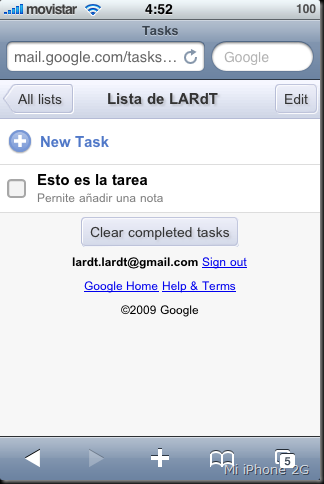BOSS PREFS Add-Ons: Controla tu iPhone 3G y 2G

![]() PREVIAS
PREVIAS
iPhone desbloqueado para aplicaciones de terceros (jailbreak) con acceso a CYDIA para la instalación de programas.
Tener instalado el programa BOSS PREFS. PROCEDIMIENTO El programa BOSS PREFS permite controlar la conexión/desconexión de
 varios de los servicios y daemons (programas que se ejecutan en segundo plano de forma más o menos continua). En Aplicaciones geniales: BOSS PREFS explicábamos las ventajas de BOSS PREFS. Vamos a ver si potenciamos un poquito su utilidad, viendo que add-ons podemos añadirle.
varios de los servicios y daemons (programas que se ejecutan en segundo plano de forma más o menos continua). En Aplicaciones geniales: BOSS PREFS explicábamos las ventajas de BOSS PREFS. Vamos a ver si potenciamos un poquito su utilidad, viendo que add-ons podemos añadirle. Vamos a CYDIA y pulsamos “Search” (buscar) e introducimos BOSS PREFS:




Encontramos los siguientes add-ons para instalar:
ABRecentCleanup, según su autor elimina el archivo de direcciones de e-mail recientemente utilizadas y que iPhone recopila para presentarlas cuando estamos tecleando una y seleccionarla, en lugar de teclearla por completo. Dice el autor: “Esa acción arbitraria es irritante (para alguien como yo). Disfruta este interruptor de limpieza.” Pues nada, a disfrutar.
ACtoggle BossPrefs Addon activa y desactiva la autocorrección, sin necesidad de reiniciar el Springboard y para todos los lenguajes.
Airplane Toggle añade un interruptor para el modo “Avión”
Autolock Toggle añade un interruptor para el autolock, es decir permite desconectar que el iPhone entre en modo “bajo consumo” o “sleep” al transcurrir el tiempo que tenga programado en AJUSTES. Muy cómodo para cuando iniciamos una sesión SSH: conectamos el SSH y desconectamos el autolock para evitar que se produzcan desconexiones en la sesión SFTP.
iTunesDB UPnPAVServer conecta/desconecta el “intelshare” un software que sirve para convertir el iPhone en un servidor de streaming de audio y video en comunicación con otros dispositivos.
MobileCal Patch hace que la aplicación del Calendario no muestre la fecha en el icono (on/off)
Safari DL Plugin añade varias capacidades a Safari, entre las más interesantes la de bajarse archivos al iPhone en lugar de únicamente poder ejecutarlos. (Luego tienes que buscarte las castañas para llegar al directorio
/var/mobile/Library/downloadsdonde han quedado grabados y ejecutarlos. Mobilefinder en principio vale para el asunto.)
Yellowsn0w en off NO lanzará Yellowsn0w después del arranque. Útil para realizar pruebas o para desconectar el desbloqueo temporalmente.
CToggle Addon conecta/desconecta la autocorrección de teclado. (otro más)
Freepops Toggle conecta/desconecta Freepops que es, en otras cosas, un servidor de correo POP3. ¿Quieres bajarte el correo Hotmail a tu Outlook? Pues FreePops al canto.
iMobileCinema BPControl conecta/desconecta iMobileCinema, la extensión flash para Safari de las versiones 2.0 del iPhone. Podéis verlo en Aplicaciones Geniales: iMobileCinema
RandomRing Daemon conecta/desconecta el Daemon RandomRing que permite que cada llamada sea contestada aleatoriamente por alguno de los ringtones existentes en tu iPhone. Eso me ha gustado, escribiremos un post en breve.
Syslog Toggle conecta/desconecta syslog. Si has considerado conectar un syslog en el iPhone para ayudarte en la depuración del desarrollo de tus aplicaciones este es tu switch.
LEER MÁS...



























 ripas del iPhone.
ripas del iPhone.